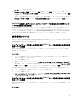Users Guide
ユーザー ページが表示されます。
2.
デフォルトパスワード警告
セクションで、有効
を選択し、次に
適用
をクリックして、
CMC
へのログ
イン時における デフォルトパスワード警告 ページの表示を有効にします。これを行わない場合は、無効
を選択します。
または、この機能が有効になっていて、今後のログイン操作で警告メッセージを表示したくない場合は、
デフォルトパスワード警告 ページで、今後この警告を表示しない オプションを選択し、適用 をクリッ
クします。
RACADM を使用したデフォルトログインパスワードの変更のための警告メッセ
ージの有効化または無効化
RACADM を使用してデフォルトログインパスワードの変更のための警告メッセージを有効化するには、
racadm config -g cfgRacTuning -o cfgRacTuneDefCredentialWarningEnable<0> or <1>
オブジェクトを使用します。詳細については、dell.com/support/manuals にある、『Chassis Management
Controller for PowerEdge VRTX RACADM
コマンドラインレファレンスガイド
』を参照してください。
使用事例シナリオ
本項では、Dell PowerEdge VRTX の Chassis Management Controller バージョン 2.1 を使って実行できる典
型的な使用事例とタスクについて説明します。
ウェブインタフェースを使った外付け共有 PERC 8 カード高可用性から非高可用
性モードへの変換
Dell PowerEdge VRTX シャーシには、HA モードで PCI スロット 5 および PCI スロット 6 に 2 つの共有
PERC 8 カードが必要です。
ワークフロー
1. シャーシの電源を切ります。外付け共有 PERC 8 カードから MD 12x0 エンクロージャに接続されてい
るすべての SAS ケーブルを外します。
2. シャーシに電源投入します。
3. CMC ウェブインタフェースへログインし、ストレージ → コントローラ → トラブルシューティング の
順に移動し、スロット 5 の外付け共有 PERC 8 カードのドロップダウンメニューからフォールトトレラ
ンス
を無効にし、適用をクリックしてからスロット 6 を無効にするを選択し、適用をクリックします。
4. 両方の PERC をリセットしてから非 HA モードに反映されるまでには、2 分かかる場合があります。
5. シャーシの電源を切り、非 HA モードでエンクロージャに接続します。
6. シャーシに電源投入します。
7. 外付け共有 PERC 8 カードが高可用性モードでない場合、ストレージ →トラブルシューティング→ セッ
トアップのトラブルシューティング の順に移動して、非 HA ステータスを表示します。
ウェブインタフェースを使った外付け共有 PERC 8 カード非高可用性から高可用
性モードへの変換
Dell PowerEdge VRTX シャーシには、PCI スロット 5 および PCI スロット 6 に 2 つの共有 PERC 8 カードが
必要です。
ワークフロー
53